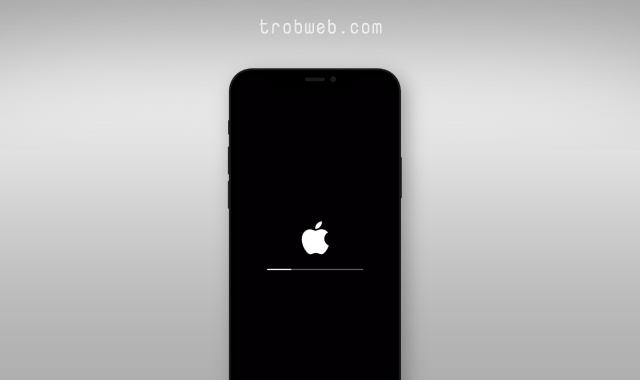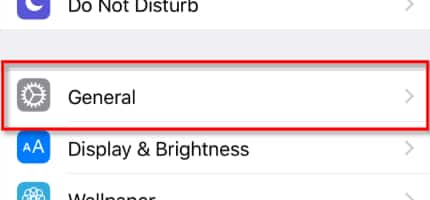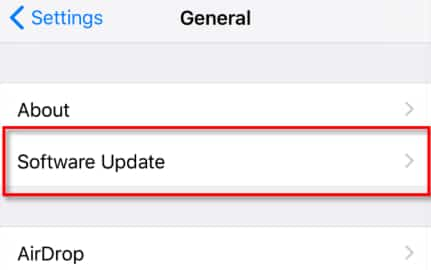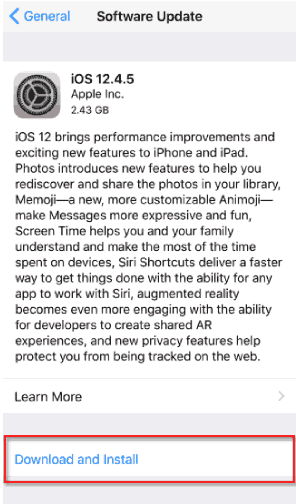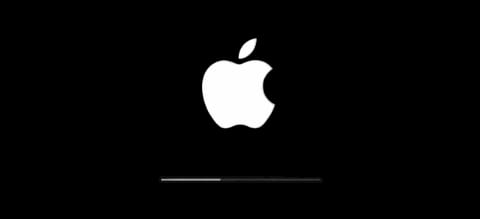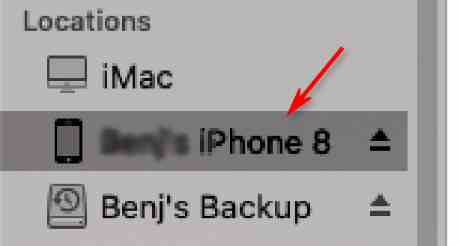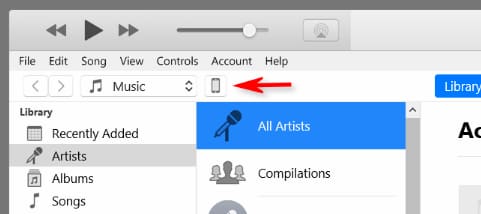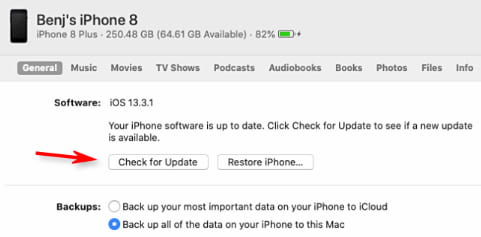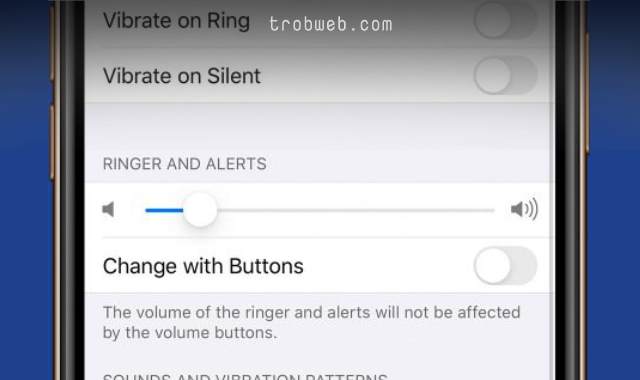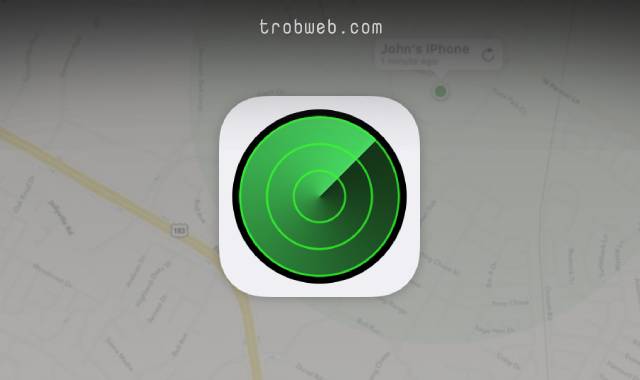Il est préférable de mettre à jour votre iPhone fréquemment, pour la sécurité, les correctifs et l'ajout de fonctionnalités. Apple propose la mise à jour du système iOS gratuitement. Si vous avez jePhone Sur un ancien système, il est nécessaire de le mettre à jour maintenant avec la dernière version disponible. Voici comment procéder.
Note:
- Bien que les problèmes soient rares pendant le processus de mise à jour, il est possible qu'une certaine erreur se produise avec vous et endommage vos données. Par conséquent, il est préférable de créer une sauvegarde des données avant la mise à jour.
- Assurez-vous que la batterie de votre iPhone est chargée à au moins 50%, afin d'éviter de s'épuiser pendant le processus de mise à jour, ce qui pourrait endommager les données et le système.
De plus, si vous avez également des iPad disponibles, c'est pour vous Comment mettre à jour votre ancien iPad vers la dernière version.
Mettre à jour le système iPhone à partir des paramètres
Comme de nombreux utilisateurs, nous mettrons à jour le système iOS directement à partir du téléphone et sans avoir besoin d'un ordinateur. Voici comment procéder.
- Ouvrez l'application Paramètres "Setting" sur votre iPhone, puis cliquez sur la section Général "General" .
- Après cela, cliquez sur Mise à jour du système "Software Update" .
- Vous verrez des informations sur la dernière mise à jour, telles que les fonctionnalités qu'elle inclut et le numéro de version. Si votre iPhone ne télécharge toujours pas la mise à jour, faites-le en cliquant sur Télécharger et installer "Download et install" .
- Une fois le téléchargement terminé, un message peut apparaître vous informant que si vous souhaitez installer la mise à jour maintenant ou plus tard, appuyez sur Installer maintenant "install now" .
- Après avoir démarré la mise à jour, vous verrez un message contenant "Vérification de la mise à jour". Attendez que l'écran devienne noir et que l'appareil redémarre pour voir le logo Apple avec une barre en bas à propos de la mise à jour.
- Une fois la mise à jour terminée, l'iPhone démarrera automatiquement avec le nouveau système.
Mise à jour du système IOS via iTunes ou Finder
Vous pouvez également mettre à jour votre système iPhone sur votre ordinateur, via Mac ou Windows. Suivez simplement ces étapes:
- Sur un Mac doté de macOS 10.15 ou version ultérieure, ouvrez Finder.
- Sous Windows ou Mac avec macOS 10.14 ou version antérieure, ouvrez iTunes.
- Connectez votre iPhone à l'ordinateur via le câble USB Lightning, si vous connectez l'iPhone à l'ordinateur pour la première fois, une fenêtre apparaîtra sur le téléphone, cliquez simplement sur l'option "Trust" .
- Cliquez sur votre iPhone dans l'ordinateur. Au programme Finder Vous le verrez sur le côté gauche à l'intérieur Locations.
- Dans iTunes, cliquez sur l'icône iPhone en haut.
- Une fenêtre apparaîtra contenant des informations sur votre iPhone, cliquez sur la section "Général" dans Finder ou Paramètres, puis Résumé (sur iTunes). Cliquez sur le bouton Vérifier les mises à jour "Check for Update" .
- S'il y a une mise à jour, cliquez sur Télécharger.DownloadEnsuite, appuyez sur Mettre à jourUpdate". Si vous êtes invité à saisir le code d'accès, saisissez-le.
- Maintenant que le système iPhone est mis à jour, tout le fera automatiquement sans rien faire de votre part.
Après avoir effectué la mise à jour du système iOS sur votre iPhone, nous allons maintenant vérifier la mise à jour. Se connecter à Paramètres > Général "General" cliquez ensuite sur System Update "Software Update". sera le numéro de version de la commande moderne. Ce sont les étapes à suivre pour mettre à jour votre système iPhone soit via le téléphone lui-même, soit via l'ordinateur via Mac ou Windows. En dehors de cela, vous voudrez peut-être en savoir plus sur Comment formater un iPhone et un iPad.